Pagina's en verticale uitvulling
Functies
Zoals beschreven in verticaal uitvullen, vult MuseScore elke pagina met zoveel systemen als er passen gezien de huidige partituurinstellingen en past vervolgens de uitvulling binnen elke pagina aan volgens een van de twee verschillende algoritmen. Je kunt ook handmatig het aantal systemen op een pagina of de afstand tussen specifieke notenbalken of systemen aanpassen.
Pagina-einde
Een pagina-einde zorgt ervoor dat MuseScore een pagina beëindigt na een bepaald systeem, zelfs als er meer systemen zouden passen. Om een pagina-einde toe te voegen, selecteer je een maat of kader en druk je op Ctrl+Enter (Cmd+Enter op Mac) of klik op het pictogram Pagina-einde in het Opmaak palet:

Afstandshouders
Een afstandshouder is een opmaakelement dat je aan een maat kunt toevoegen om de hoeveelheid ruimte boven of onder die bepaalde notenbalk te bepalen. Afstandshouders kunnen gebruikt worden om ruimte toe te voegen of te verwijderen en ze kunnen zowel binnen als tussen systemen werken.
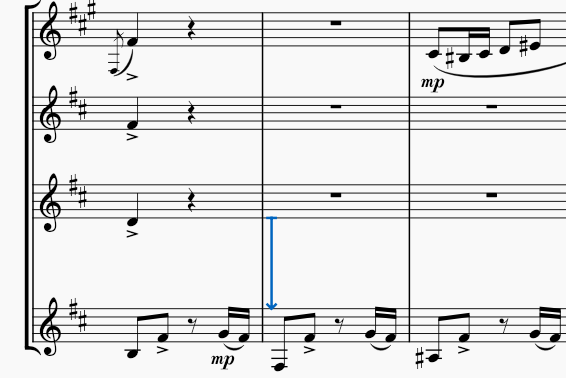
Om een afstandshouder aan de partituur toe te voegen selecteer je een maat en klik je vervolgens op het juiste pictogram in het Opmaak palet:

Je kunt ook een afstandshouder van het palet naar een maat in je partituur slepen en neerzetten.
Nadat je een afstandshouder hebt toegevoegd, kun je de hoogte ervan aanpassen door deze te selecteren en de handgreep te verslepen of door de instelling Hoogte in het Eigenschappen paneel te gebruiken. Er zijn drie verschillende soorten afstandshouders en de hoogte-instelling heeft een andere invloed op de partituur, afhankelijk van het type afstandshouder:
- Notenbalkafstandshouder omlaag: zorg ervoor dat er ten minste de opgegeven hoeveelheid ruimte onder deze balk is
- Notenbalkafstandshouder omhoog: zorg ervoor dat er ten minste de gespecificeerde hoeveelheid ruimte boven deze balk is
- Notenbalkafstandshouder vast omlaag: zorg ervoor dat er precies de gespecificeerde hoeveelheid ruimte is onder deze balk
In alle gevallen werkt de afstandshouder binnen een systeem wanneer deze wordt toegevoegd tussen notenbalken van een systeem. Bovendien werkt een Notenbalkafstandshouder omlaag of Notenbalkafstandshouder vast omlaag tussen systemen wanneer deze wordt toegevoegd aan de onderste notenbalk van een systeem en een Notenbalkafstandshouder omhoog werkt tussen systemen wanneer deze wordt toegevoegd aan de bovenste notenbalk van een systeem.
Verticale kaders
Een verticaal kader is een vak voor lege ruimte, tekst of afbeeldingen die tussen systemen in een partituur kan worden geplaatst. Hoewel verticale kaders leeg kunnen worden gelaten en dus op dezelfde manier werken als afstandshouders, is het primaire doel van verticale kaders het toevoegen van tekst of afbeeldingen. Voor meer informatie, zie kaders gebruiken voor extra inhoud.

Systeemscheidingstekens
Bij ensemblemuziek waarin meerdere systemen op een enkele muziekpagina passen, is het gebruikelijk om een paar diagonale lijnen te gebruiken om de scheiding tussen de systemen te verduidelijken.

MuseScore kan deze automatisch toevoegen via de instellingen in Opmaak→Stijl→Systeem. Je kunt Links en Rechts scheidingstekens onafhankelijk van elkaar inschakelen. Voor elk kun je een aantal instellingen aanpassen:
- Symbool: select between Systeemscheidingsteken, Lange systeemscheidingsteken of Extra lange systeemscheidingsteken
- Horizontale correctie: afstand vanaf de standaardpositie (uitgelijnd met de paginamarge)
- Veriticale correctie: afstand vanaf standaardpositie (halverwege tussen systemen)
Taken
De hierboven genoemde functies kunnen worden gebruikt om een aantal algemene taken uit te voeren.
Minder systemen op een pagina plaatsen
Om minder systemen op een pagina te plaatsen, voeg je eenvoudig een pagina-einde toe aan het systeem of kader dat je als laatste op de pagina wilt laten verschijnen.
Meer systemen op een pagina plaatsen
Net als bij horizontale uitvulling is het in sommige gevallen niet mogelijk om meer systemen op een pagina te plaatsen dan de huidige instellingen toestaan. Je kunt dus ook overwegen een kleinere notenbalkgrootte gebruiken of de minimale systeemafstand te verminderen of andere stijlveranderingen. In sommige gevallen kun je echter meer systemen op een pagina plaatsen door de afstand tussen specifieke systemen handmatig te verkleinen.
Om de afstand tussen twee specifieke systemen te verkleinen, voeg je een Notenbalkafstandshouder vast omlaag toe aan de onderste balk van het bovenste systeem en stel je vervolgens de gewenste hoogte in. Als door deze reductie een ander systeem op de pagina past, gebeurt dat automatisch.
De afstand op minimaal gevulde pagina's aanpassen
MuseScore spreidt normaal gesproken systemen uit en schuift ze op om een pagina te vullen (zie verticaal uitvullen voor meer informatie). Of je verticale uitvulling nu in- of uitschakelt, pagina's die bijzonder schaars gevuld zijn kunnen er nog steeds vreemd uitzien. Dit is vooral gebruikelijk voor de laatste pagina van een partituur, waar mogelijk meer systemen passen.
In veel gevallen zouden de beste resultaten worden verkregen door het systeem en/of pagina-einden in de hele partituur te plannen om deze al te schaars gevulde pagina's te vermijden. Maar in gevallen waarin dit onvermijdelijk is, moet je beslissen waar je de extra ruimte wilt - allemaal onderaan de pagina, gelijk verdeeld tussen de boven- en onderzijde, verspreid over systemen of verspreid tussen notenbalken binnen systemen en tussen systemen.
Om alle extra ruimte naar de onderkant van de pagina te forceren, is een oplossing om een Notenbalkafstandshouder onder het laatste systeem toe te voegen en de hoogte zo nodig aan te passen om de ruimte in te nemen die je eronder wilt laten. Een andere manier is om de Max. systeemafstand of Max. pagina opvulafstand te verkleinen (zie verticaal uitvullen). Deze instellingen kunnen ook van invloed zijn op andere pagina's, maar in de meeste gevallen zijn ze alleen relevant voor bijzonder schaarse gevulde pagina's.
Om wat ruimte bovenaan de pagina te forceren, kun je een Notenbalkafstandshouder omhoog boven het eerste systeem toevoegen.
Om de verdeling van de ruimte tussen systemen en notenbalken binnen systemen te veranderen, moet je ervoor zorgen dat Notenbalk verticaal uitvullen is ingeschakeld in Opmaak→Stijl→Pagina en pas vervolgens de Factor voor afstand tussen systemen aan. Een waarde van 1,0 betekent dat de ruimte gelijk verdeeld is binnen en tussen systemen. Grotere waarden betekenen dat meer van de beschikbare ruimte tussen systemen wordt toegewezen in plaats van binnen systemen.
Ruimte tussen specifieke systemen aanpassen
Om ruimte tussen twee specifieke systemen toe te voegen, voeg je een Notenbalkafstandshouder omlaag toe aan de onderste balk van het bovenste systeem of een Notenbalkafstandshouder omhoog aan de bovenste balk van het onderste systeem.
Ruimte tussen specifieke notenbalken aanpassen
Om ruimte toe te voegen tussen specifieke notenbalken binnen een enkel systeem, voeg je een Notenbalkafstandshouder omlaag toe aan de bovenste notenbalk of een Notenbalkafstandshouder omhoog aan de onderste balk.
Om ruimte toe te voegen tussen specifieke notenbalken in alle systemen, bijvoorbeeld om pianobegeleiding te scheiden van de vocale notenbalken in een koorpartituur, klik je met de rechtermuisknop op de onderste balk en selecteer je Notenbalk/partij-eigenschappen en verhoog je de instelling Extra afstand boven de notenbalk.